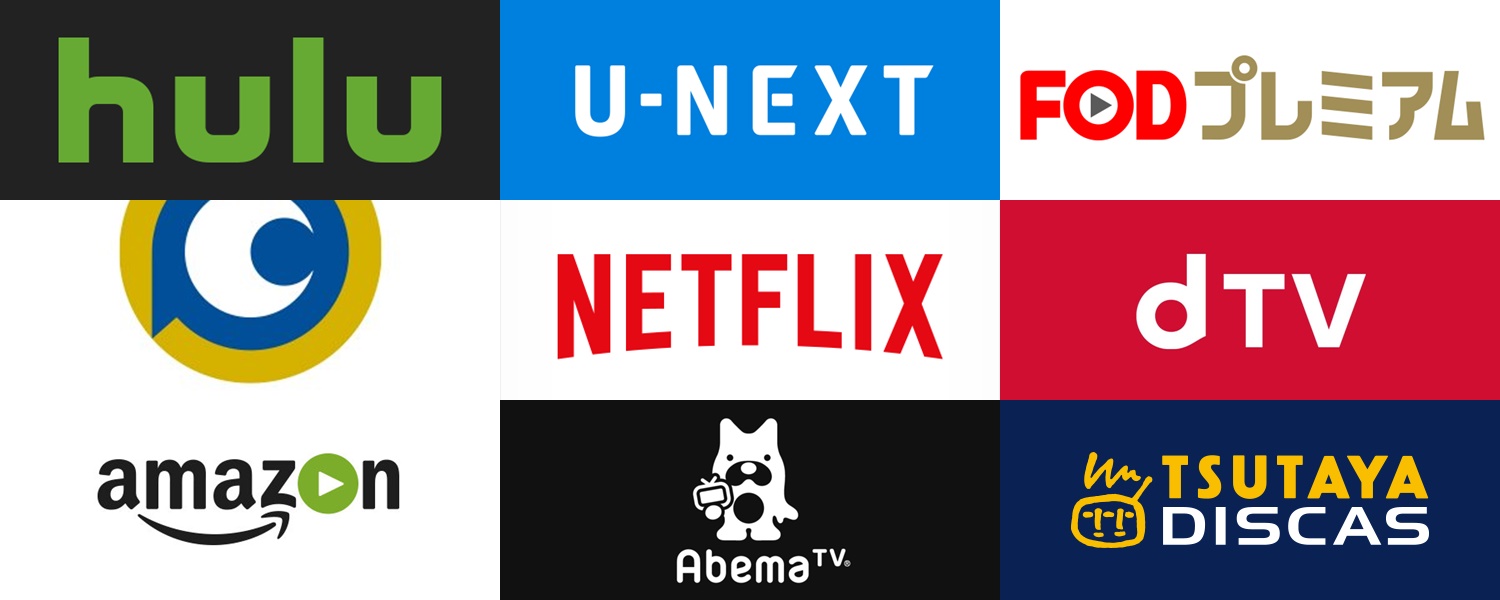Paraviの解約方法・退会方法を解説!iPhone・スマホでの操作手順まとめをご紹介していきます!
最新ドラマの見逃し配信や、ドラマ・アニメの動画がたっぷり視聴することができるとあってParaviはとても人気なVODとして急成長を遂げていますね。
特に最近ではTBSドラマが人気を博しているので、TBSドラマやテレビ東京のドラマを視聴することができるParaviはとても便利です。
しかし、Paraviをいざ利用してみると、思っていたほど利用しなかったり、Paravi以外のVODを試してみたいと感じる人もいるのでは!?
そこで今回は、iPhoneやスマホから簡単にParaviを辞める解約方法・退会方法まとめをご紹介していきます!
解約・退会手続きを行わなければ月額料金がずっと請求されてしまいますので、しっかりと手続きを行い、解約・退会を完了させましょう!
※クレカ不要で今すぐ楽しめます。
この記事の内容はこちら
Paraviはいつ解約してもOK!?無料期間中に退会するとどうなる?

月額サービスを利用していて、解約・退会すると決めた時に迷うのが、その“タイミング”ですよね。
せっかく1ヶ月分の月額料金を支払うのであれば、視聴できる期限ギリギリまで視聴をしたいと感じますし、損をするようなことはできるだけ避けたいものです。
しかし一方で、月末まで解約・退会手続きを保留してまるまる1ヶ月利用しようと思うと、解約・退会手続きをするのが面倒になってしまったり、忘れてしまうケースも少なくありません。
では、Paraviの仕様はどうなっているのか?というと…、有料会員の場合は『どのタイミングで契約を解除しても契約更新日までは視聴が可能』となっています。
例えば、9月5日に料金が発生している場合、次の自動更新は30日後の10月4日。
9月10日など途中で解約・退会手続きを行っても、10月4日まではParaviのコンテンツを利用することが可能です。
そして10月4日を迎えた時に初めて、サービスの自動更新がされず、Paraviの解約・退会処理が行われるという事になります。
つまり、どのタイミングで解約・退会手続きをしても、契約更新日まで視聴することができる事は変わらないので、思い立ったら早めに解約・退会手続きをするのが吉!というわけです。
タイミングを計る事なく、サクッと済ませる事ができるのは、ストレスがなく嬉しい配慮ですね♪
ただし、無料期間中は例外!?
どのタイミングで解約・退会手続きを行っても契約更新日まで視聴することができるのは、あくまでも『有料会員』の場合のみ。
無料サービスをお試し中の方は、解約・退会手続きを行うと、その瞬間からParaviのコンテンツを視聴することができなくなりますので注意する必要があります。
Paraviを無料で視聴することができる期間は30日間ですので、終了日ギリギリまで解約・退会手続きは待った方がお得という事ですね。
下記では、無料期間の終了日をParaviで確認する方法をご紹介していきますので、ご自身の終了日は事前に確認するようにしましょう!
無料期間終了日を過ぎると自動継続となり、有料会員として月額料金を請求されます。
無料期間のみの利用を計画している方は、必ず期日を確認して、守るようにしましょう♪
無料期間の終了日を確認する方法
Paraviの無料期間が終了するのがいつなのか?を確認するためには、Paravi公式サイトへアクセスし、ログインをする必要があります。
上記リンクから、右上にある[ログイン]を押し、IDとパスワードでログインを行ってください!
ログイン後、右上の「三」マークのメニューを開き[アカウント情報]を選択すると、現在の契約内容が確認できるページが開かれます。
その画面の上部に『ご契約頂いているParaviベーシックプランは無料期間中です。無料期間は2019年〇月〇日までです。』と文言が表示されています。
この文章から、無料期間の終了日を確認したら、終了日ギリギリではなく、2~3日余裕を持って解約・退会手続きを行うのがオススメですよ!
何かトラブルが起きた時や、手続きするのを忘れてしまった時にも、少し時間があるだけで余裕を持って対応することができるはずですので、2~3日前に解約・退会手続きをする予定を立ててみてくださいね♪
※クレカ不要で今すぐ楽しめます。
Paraviを解約・退会する時のよくある質問と注意点 5箇条

上記でご紹介した、解約・退会手続きを行うタイミング以外にも、Paraviを解約・退会する時に確認するべきポイントがいくつかあります。
今回は解約・退会手続きをされる方に多い疑問と合わせて5つご紹介していきますので、実際に解約・退会手続きをする前に確認してみてくださいね!
①Paraviを解約・退会してもアカウント情報は残る
Paraviの月額サービスを解約し、契約が終了した後も、ログインIDや名前、住所、支払い情報といったアカウント情報は、一定期間Paravi側で保持されます。
これは、Paravi側が「解約」と「退会」をきっちりと分けているからです。
Paraviでは、月額の料金の支払いを止めた日が「解約」、そしてお客様情報をきっちりと削除する日を「退会」としています。
解約手続きを行っても、クレジットカードの情報などが契約を終えたサービスに残るのは不安…という方もいらっしゃいますよね。
が、しかし、Paraviはこれをすぐに削除する方法はありません。
Paraviで個人情報が保持される期間は1年間。
この1年間の間に利用される事が無かったアカウント情報は自動的に削除される事となります。
この1年間を待って初めて、ようやく「退会」ということになります。
こちらの仕組みのメリットは、下でもご紹介しますが、再契約の手続きが簡単になるという点が挙げられます。
もう今後は利用しない!という方にとっては情報が残ることに不安を感じてしまうかもしれませんが、Paraviではこれまでに流出などのトラブルは起きていません。
安心して、1年間利用せずに待つのが最善の方法です!
②解約後もParaviにログイン・レンタル視聴が可能
上記した通り、Paraviの解約・退会手続きを行った後も、アカウント情報が残っているため、Paraviへログインしサービスを利用、またはレンタルコンテンツを視聴する事が可能です。
他にも、無料サービスの視聴も可能となるため、解約できていない!と勘違いをされないように注意するようにしましょう。
ちなみに、Paravi内でダウンロードしておいた動画などのコンテンツは、契約解除の処理が行われた後は視聴することが出来なくなります。
観たい作品は解約・退会日前に視聴するのがベスト!
③Paraviの無料期間は1回のみ、次回は有料スタート
Paraviの無料期間が利用できるのは、初回登録をする時のみです。
そのため、無料期間が残っている状態で解約・退会をした場合でも、次回契約時には有料会員として契約する事となり、無料期間は利用できません。
無料期間の30日間は、1回しか使えない特別なキャンペーン期間とも言えますので、できるだけ長く満喫をしてから、解約・退会手続きをするようにしましょう。
④電話での解約・退会は不可
Paraviは、カスタマーサポートを利用し、電話・メールで問い合わせをすることが可能です。
ただし、解約・退会手続きを依頼する事は原則不可となっており、「解約することができない」と相談する事はOKですが「解約手続きをしてほしい」とお願いする事はNG。
手続きを直接お願いをしても基本的に断られることになります。
電話でもメールでも問い合わせをする場合は、やり方を口頭で教えてもらい、ご自身でParavi公式サイトから操作する事になりますので、ご注意くださいね。
問い合わせ先は以下の通りになりますので、不明点などの確認の際にはうまく利用すると良さそうです。
【Paraviカスタマーサポート】
メール問い合わせ先:https://help.paravi.jp/
電話問い合わせ先
・受付時間:10時〜19時(年中無休)
・固定電話:0120-356-268(フリーダイヤル)
・携帯電話:050-3538-3697(有料ダイヤル)
⑤解約前にチケット消費を!
Paraviでは、有料会員に「Paraviチケット」が配布されています。
このチケットは、他VODサービスにおける「ポイント」のような存在で、チケット1枚につき300円(税抜)以下のレンタル作品を見るのに利用できます。
何ヶ月も登録されていた方なら、毎月Paraviチケットが配布され、知らず知らずのうちに貯まっている可能性もありますよ!
せっかく無料レンタルを利用できる特典ですので、Paraviの有効期限を確認し解約前に使い切るようにしましょう!
※クレカ不要で今すぐ楽しめます。
Paravi解約方法・退会方法~iPhone・スマホ操作手順まとめ~

では実際にParaviの解約・退会を行う操作手順についてご紹介をしていきます。
iPhoneなどのiOS版のアプリからサブスクリプションとして契約した方は、iPhoneの「設定」から解約手続き・退会手続きをする事ができます。
そのため、iPhone上で契約を終了する方法と、どの端末でも解約・退会ができるParavi公式webサイトからの契約解除方法の2つのやり方を下記でご紹介します。
操作自体はとても簡単で、画面の指示に従い進んでいくだけとなりますが、完了画面が表示されるまでしっかりと解約・退会手続きを行なっていきましょう。
でないと、契約が更新され利用料が支払われてしまう懸念もあります。
最後の確認画面が表示されるまで、下記の手順通りに進めてみてくださいね♪
iTunes StoreでのParaviの解約方法・退会方法
iTunes StoreでParaviの解約をする方法をご紹介します。
iPhoneやiPadなど、iOS端末からParaviの会員登録をした場合、iTunes Storeで契約している可能性があります。
Appleから料金決済のお知らせが届く場合がこれに当てはまります。
このようなiTunes Store上で行われる決済の場合は、Paraviの会員ページではなくiOSの「設定」から解約の手続きをする必要があります。
早速手順を見ていきましょう!
- iPhoneの「設定」を開く
- 少し下の「iTunes StoreとApp Store」を選択
- 画面の一番上に表示される「AppleID」を選択
- 「AppleIDを表示」を選択
- 「アカウント」というページが表示されるので、中央辺りにある「サブスクリプション」を選択
- 表示されるアプリ一覧の中から「Paravi」を選択
- 「サブスクリプションの編集」という画面が出るので、一番下にある「サブスクリプションをキャンセルする」を選択
- サブスクリプションの終了予定の日が表示されれば解約手続きが終了
このように、iTunes Storeで解約をする場合、サブスクリプションの請求日の24時間前までに解約手続きを終了することが求められます。
24時間を切るとサブスクリプションの契約が自動更新され、料金が決済されてしまうので注意すること!
こちらの方法で有料会員登録を解約した場合の確認方法としては、もう一度上の手順を①から繰り返してみてください。
⑦のページから「サブスクリプションをキャンセルする」という項目は消えているでしょうか?
この項目が消えていれば、解約手続きが正常に行われたということになります。
Paraviの解約方法・退会方法
こちらでは、ブラウザからのParavi解約方法・退会方法をお伝えします。
iTunes Storeからサブスクを契約した方「以外」は、こちらの手順で解約手続きを行ってください。
- Paraviのウェブ版にアクセスし、ログインしていない方は、登録メールアドレス+パスワードでログインする
- 右上の「≡」からメニューを開き、[アカウント情報]を選択
- 「登録・お支払い情報」の中から[契約プランの確認・変更・解約]を選択
- 現在契約中のプランが表示されたら[プラン解約]を選択
- 確認表示が出たら、[解約を続ける]を選択
- 解約理由のアンケートに回答(※すべて任意)
- 「本当に解約しますか?」という画面になったら[解約する]を選択
- 「解約完了」と表示されたら手続きは終了
登録されているメールアドレス宛に、Paraviから確認メールが届きますので、受信メールをご確認くださいね♪
なお、Android版を使用している方は、アプリからでも解約することができます。
Paraviが解約できたかを確認する方法
以上、2つのParavi解約・退会手順をご紹介しましたが、操作した後で「本当に解約できた…?」と心配になっている方もいるのではないでしょうか。
サイトにログインできなくなったり、すぐに目に見える変化が現れれば安心できますが、Paraviの場合それほど大きな変化がないので、不安になりますよね。
料金が発生するサービスであれば、なおさら気になりますし、念には念を入れて確認したい。
その場合は、下の手順で確認することができるので、どうしても解約できたかどうか確認したい場合は下を参考にしてみてくださいね。
- 解約手続き後に届く「解約手続き完了のメール」を確認する
- アカウント情報を確認する
のいずれかで確認をしてみると良いでしょう。
まず①の「解約手続き完了のメール」は登録メールアドレスへ送信されています。
このメールが届いているという事は「解約手続きが完了している」と判断してOKですので、まずはこのメールが届いているかを確認してみましょう。
メールのフィルタリングの設定によっては、このメールが迷惑メールのフォルダに振り分けられてしまっている可能性もあるので注意が必要です。
万が一メールが届かない場合には、公式サイトへログインを行い、メニューから[アカウント情報]を開きます。
「契約プランの確認・変更・解約」を見ると、現在契約中のプランの項目に「契約中のプランはありません。」と表記されていたり、「解約予約中」と表記されている場合があります。
この場合はすでに解約処理が完了しているか、契約更新日に解約処理が実行されるのを待っている状態ですので、心配ありません。
困った時は電話で問い合わせを!
上記の通り、解約・退会が出来ているかを確認し、解約・退会できていない場合や、その原因がわからない時は、問い合わせをして理由を確認するのも◎。
原因が分かれば、対処方法も分かりますし、間違っている手順で解約・退会をしていたのであれば、正しい手順を教えてもらう事も出来ます。
お困りの際には、電話の問い合わせ先も、上手に利用してみましょう!
Paraviの解約予約中をキャンセルする方法
有料会員の場合、Paraviの解約・退会手続きを行ったその日から利用できなくなるのではなく、契約の自動更新のタイミングで解約・退会処理が実行されます。
つまり、契約更新日前に手続きを行った場合、契約更新日に解約されるように「予約」した状態になっています。
一度はやめようと思ったものの、観たい作品を見つけたから、やっぱりもう少し継続してParaviを利用したい!
と、思ったそんな時、Paraviは解約予約をキャンセルし、引き続きアカウントを利用する事が可能ですので、下記の手順に従って操作をしてくださいね!
- 公式webサイトへアクセスし、ログインをしたら、右上「三」マークのメニューから[アカウント情報]を開く
- [契約プランの確認・変更・解約]を選択
- 「Paraviベーシックプランは解約予約中です」という表示の欄に[解約予約をキャンセルする]というボタンがあるので選択をすれば完了
視聴したい作品を視聴した後に「やっぱり解約しよう」と思った時にはもう一度解約・退会手続きを行う必要がありますので、ご注意くださいね!
※クレカ不要で今すぐ楽しめます。
まとめ

今回は、Paraviの解約方法・退会方法をiPhone・スマホの操作手順まとめでご紹介をしてきました!
「解約」の項目が分かりにくかったり、他の紛らわしい項目があったり、と面倒なことは一切ないので、Paraviは安心して利用できるサービスですね!
また無料期間も30日間とたっぷりありますので、期間終了のギリギリまでじっくりお楽しみください!
ただし、無料期間がいつまでなのか?をしっかり確認する事は必須です!
上記ではその確認方法についても解説しましたが、有料会員への更新を避けるためには、解約・退会手続きを期限内に完了する必要がありますよ!
事前に計画的に解約・退会手続きをする日を決めておくと安心ですね♪
※クレカ不要で今すぐ楽しめます。